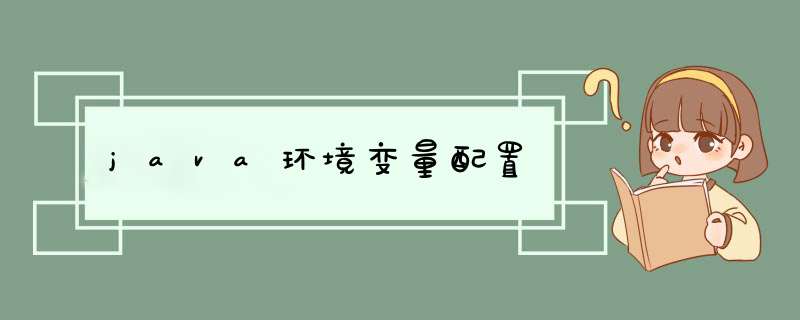
jdk环境变量配置 *** 作方法如下:
*** 作设备:戴尔笔记本电脑
*** 作系统:win10
*** 作程序:我的电脑
1、右击我的电脑点击属性。
2、进入我的电脑属性后点击高级系统设置。
3、点击进入系统环境变量。
4、新建一个jdk的环境变量。
5、名称为JAVA_HOME,变量值为jdk的安装目录。确定退出即可。
java的环境变量classpath的设置方法:
1、在我的电脑界面,鼠标右键点击“此电脑”。
2、在d出的列表中,点击最下方的“属性”。
3、在跳转到的界面中,点击“高级系统设置”。
4、在d出的系统属性界面,点击右下方的“环境变量”。
5、在窗口的右下方点击“新建”,创建classpath环境变量。
6、创建名为“classpath”的环境变量,在变量值中输入“ %JAVA_HOME%\lib%JAVA_HOME%\lib\tools.jar”,然后点击确定,classpath环境变量就设置好了。
工具/原料
环境变量
JDK
方法/步骤
1、首先下载安装JDK安装包
2、打开我的电脑--属性--高级--环境变量 :
3、新建系统变量JAVA_HOME 和CLASSPATH
变量名:JAVA_HOME
变量值:C:\Program Files\Java\jdk1.7.0
变量名:CLASSPATH
变量值:.%JAVA_HOME%\lib\dt.jar%JAVA_HOME%\lib\tools.jar
其中变量值为你自己安装jdk的文件目录这里要注意。
4、选择“系统变量”中变量名为“Path”的环境变量,双击该变量,把JDK安装路径中bin目录的绝对路径,添加到Path变量的值中,并使用半角的分号和已有的路径进行分隔。
变量名:Path
变量值:%JAVA_HOME%\bin%JAVA_HOME%\jre\bin
这是java的环境配置,配置完成后直接启动eclipse,它会自动完成java环境的配置
5、现在测试环境变量的配置成功与否。在DOS命令行窗口输入“JAVAC”,输出帮助信息即为配置正确。如图:
欢迎分享,转载请注明来源:内存溢出

 微信扫一扫
微信扫一扫
 支付宝扫一扫
支付宝扫一扫
评论列表(0条)